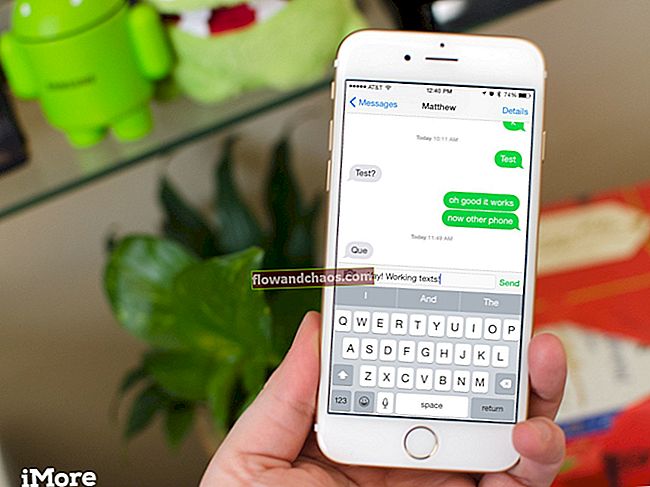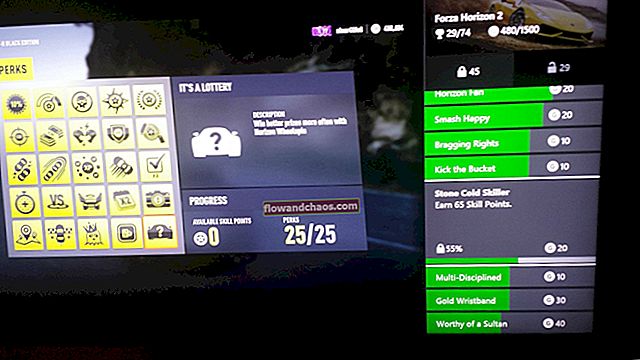Želite pogledati videozapis, ali reprodukcija vašeg video zapisa na iPhoneu ne radi - što možete učiniti da to popravite? Prije nego što prijeđemo na rješenja, istaknimo nekoliko stvari. IPhone ponekad neće reproducirati videozapise iz određene aplikacije, na primjer YouTubea. S druge strane, mogli biste primijetiti da vaš iPhone neće reproducirati videozapise iz bilo koje aplikacije koja dopušta tu opciju, uključujući preglednik Safari, Facebook itd. Što može uzrokovati problem? Evo nekoliko stvari: neispravna aplikacija, činjenica da vaše aplikacije nisu ažurne ili pogreška u softveru. Ako se suočavate s istim problemom, isprobajte rješenja navedena u nastavku.
Također pogledajte: Kako popraviti zamrzavanje i rušenje aplikacija na iPhoneu
Načini popravljanja iPhone video reprodukcije ne rade

Izvor: thenextweb.com
Rješenje br. 1: Izvršite soft reset (resetiranje)
Mnogo je problema koji se mogu riješiti mekim resetiranjem. Kada nešto na vašem iPhoneu ne radi kako bi trebalo, soft reset je dobro mjesto za početak rješavanja problema. Ovim nećete izbrisati nijedan podatak. Evo što trebate učiniti:
- Pritisnite i držite istovremeno tipku za spavanje / buđenje i tipku Početna
- Držite tipke dok ne vidite Appleov logotip.

support.apple.com
Rješenje br. 2: Obrišite povijest Safarija i podatke web mjesta
Ako ste pokrenuli Safari i želite reproducirati videozapis, ali reprodukcija videozapisa ne radi, trebali biste očistiti povijest i podatke web mjesta Safari. Idite na Postavke i odaberite Safari. Dodirnite Obriši povijest i podatke o web mjestu i kad se prikaže skočni prozor, potvrdite svoju akciju dodirom na Očisti povijest i podatke.

www.idownloadblog.com
Rješenje br.3: Prisilno napustite aplikaciju
Recimo da iPhone reprodukcija videozapisa ne radi kad otvorite YouTube ili Facebook. Prije nego što prijeđete na druga rješenja, trebate prisilno napustiti aplikaciju i ponovo je pokrenuti.
- Dvaput dodirnite gumb Početna
- Vidjet ćete pregled aplikacija koje ste koristili
- Prijeđite prstom ulijevo ili udesno da biste pronašli aplikaciju (YouTube, Facebook ili bilo koja druga aplikacija koja neće reproducirati videozapise)
- Prijeđite prstom prema gore da zatvorite aplikaciju.
- Kada se aplikacija zatvori, vratite se na početni zaslon i ponovo otvorite aplikaciju.

Rješenje br.4: Neispravna aplikacija
Razlog zašto reprodukcija videozapisa ne radi može biti neka neispravna aplikacija koju ste nedavno instalirali. Ako je aplikacija loše kodirana, neće raditi ispravno, ali ne samo to. To može uzrokovati širok raspon problema na vašem iPhoneu. Obavezno izbrišite moguće neispravne aplikacije pronalaženjem ikone aplikacije na početnom zaslonu. Dodirnite ikonu i držite dok se ne pojavi X. Kliknite na nju da biste izbrisali aplikaciju.

osxdaily.com
Rješenje br. 5: Ažurirajte aplikaciju
Morate osigurati da aplikacije na vašem uređaju budu ažurne. Svako ažuriranje uvijek dolazi s nekim poboljšanjima, novim značajkama i ispravcima programskih pogrešaka. Zato, ako vaša iPhone reprodukcija videozapisa ne radi na određenoj aplikaciji, savjetujemo vam da je ažurirate na najnoviju verziju.
- Pokrenite App Store
- Dodirnite odjeljak Ažuriranja u donjem desnom kutu
- Možete odabrati Ažuriraj sve ili pronaći određenu aplikaciju i dodirnuti okvir pored naziva aplikacije da biste je ažurirali.

Možete pročitati i: Kako popraviti da se iPhone neće povezati s iTunes Store
Rješenje br.6: Ponovo instalirajte aplikaciju
Korisno je i deinstaliranje aplikacije s iPhonea, a zatim ponovna instalacija. Ova metoda djeluje i na problem zamrznute aplikacije. Aplikaciju možete izbrisati dodirom i držanjem aplikacije dok se ne pomakne i pojavi se znak "x". Dodirnite znak "x" i odaberite "Delete" na skočnom zaslonu za potvrdu. Nakon toga jednom pritisnite tipku za početak.

Rješenje br.7: Resetiranje mrežnih postavki
Često su problemi s internetskom vezom odgovorni za problem. Ako ste povezani s Wi-Fi mrežom, prebacite se na mobilne podatke da biste vidjeli hoće li to nešto utjecati ili se povežite s drugom Wi-Fi mrežom. Također možete ponovno pokrenuti usmjerivač. Ako to ne riješi problem, mrežne postavke možete vratiti na tvorničke postavke. Samo imajte na umu da ćete morati ponovo unijeti lozinku za Wi-Fi. Ako je vaš iPhone uparen s Bluetooth uređajem, morat ćete ih ponovno upariti. Da biste resetirali mrežne postavke:
- Otvorite Postavke
- Dodirnite Općenito
- Zatim dodirnite Resetiraj
- Dodirnite Poništi mrežne postavke
- Unesite šifru
- Dodirnite Poništi mrežne postavke da biste potvrdili svoju radnju

Rješenje br. 8: Ažurirajte softver
Greška u softveru može biti odgovorna za razne probleme, uključujući ovaj. Problem možete riješiti nadogradnjom iPhonea na najnoviju verziju iOS-a. Napraviti to:
- Provjerite je li vaš iPhone napunjen ili ga priključite na izvor napajanja
- Povežite se s Wi-Fi mrežom
- Idite na Postavke> Općenito> Ažuriranje softvera
- Dodirnite Preuzmi i instaliraj ili Instaliraj odmah

Rješenje br.9: Resetirajte sve postavke
Ova metoda resetirat će sve postavke koje ste prilagodili prema svojim željama. To je sigurna metoda i neće izbrisati nijedan vaš podatak. Da biste resetirali sve postavke:
- Idite na Postavke
- Dodirnite Općenito
- Dodirnite Resetiraj
- Zatim dodirnite Poništi sve postavke
- Unesite šifru
- Dodirnite Vrati sve postavke za potvrdu.

Rješenje br.10: Vratite iPhone na tvorničke postavke
To može riješiti problem. Prije nego što započnete, napravite sigurnosnu kopiju datoteka i provjerite imate li na računalu instaliranu najnoviju verziju iTunesa. Slijedite korake u nastavku:
- Otvorite iTunes softver na računalu
- Upotrijebite kabel koji ste dobili s uređajem za povezivanje iPhonea s računalom
- Kad se vaš iPhone pojavi u iTunesu, odaberite ga
- Kliknite Restore iPhone na ploči Sažetak
- Kliknite Vrati za potvrdu svoje radnje
- iTunes softver sada će izbrisati vaš uređaj i instalirat će najnoviju verziju iOS-a
- Nakon što se iPhone vrati na tvorničke postavke, ponovo će se pokrenuti
- Slijedite korake za postavljanje uređaja kao novog

Ovi su problemi / rješenja pronađeni i učinkoviti na iPhone 4, iPhone 4s, iPhone 5, iPhone 5s, iPhone 5c, iPhone 6, iPhone 6 Plus, iPhone 6s, iPhone 6s Plus i iPhone SE.
Naveli smo različita rješenja koja možete isprobati, ali ako ništa ne uspije, kontaktirajte Apple ili posjetite jednu od njihovih trgovina.